Kérdés
Probléma: Hogyan javítható ki a Windows 10 hibakód: 0x800706bb?
A 0x800706bb hibakódot kapom, amikor a Windows 10 rendszert indít. A folyamat elakad, de frissül, és a rendszer sikeresen betöltődik. A hiba a hálózati adapterrel kapcsolatos problémára utal, és igen, úgy tűnik, hogy ez lehet a tettes. A hálózati adapter gyakran nem fut, ezért rendszeresen újra kell indítanom. Erről a hibáról még nincs információ az interneten. tudna valaki segíteni?
Megoldott Válasz
A Hibakód: 0x800706bb az egyik legújabb Windows 10 probléma. Bár nem sok számítógépet érint, felhasználóik nehézségekbe ütköznek a probléma megoldása során, mivel az Interne-ről egyelőre nincs releváns információ. A Microsoft nem ismerte el a problémát, más IT-vel kapcsolatos blogok sem írták le. Ez valószínűleg az érintett felhasználók számának köszönhető, amely egyelőre viszonylag alacsony. Az UgetFix csapat azonban minden Windows 10 felhasználót megszólít, és megpróbál segíteni azoknak a Windows 10 felhasználóknak, akik a 0x800706bb hiba kijavításával küzdenek.
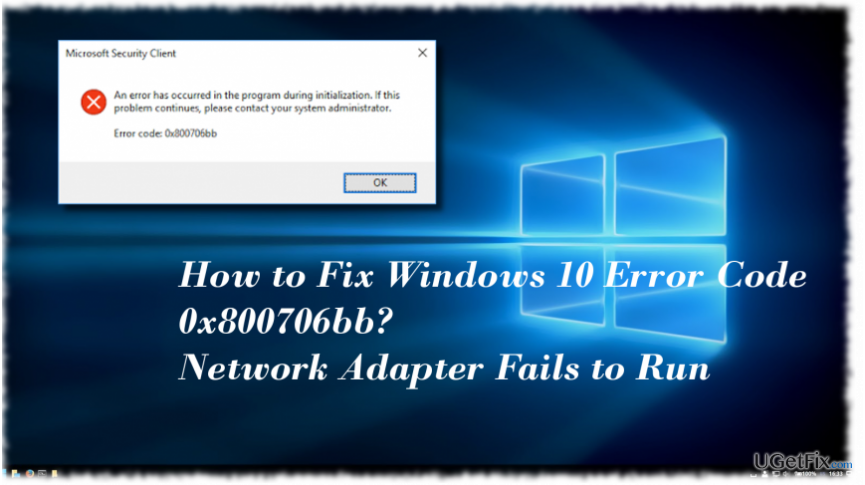
Mi a 0x800706bb hibakód, és mikor jelenik meg?
A sérült rendszer javításához meg kell vásárolnia a licencelt verziót Reimage Reimage.
Kezdetben a 0x800706bb hibakódot Windows Defender hibának nevezték el. Általában akkor jelent meg, amikor a számítógép tulajdonosa megpróbálja aktiválni a Windows Defender programot, vagy vizsgálatot indítani vele. A teljes üzenetben ez állt:
Hiba történt a programban az inicializálás során. Ha a probléma továbbra is fennáll, forduljon a rendszergazdához.
A Windows Defenderrel kapcsolatban ez a hiba azt jelzi, hogy az RPC-kiszolgáló túlságosan elfoglalt a kért művelet végrehajtásához. Ezért tanácsos tétlenül hagyni a Windows Defendert, és megpróbálni később aktiválni, lehetőleg a rendszer újraindítása után. Jelenleg azonban az emberek jelentették a 0x800706bb hibát, amely a Windows 10 indításakor jelenik meg, és a hálózati adapter hibás működését váltja ki. Ebben az esetben azt javasoljuk, hogy futtassa a Hálózati adapter hibaelhárítóját:
1. nyomja meg Windows billentyű + I a Beállítások alkalmazás megnyitásához.
2. Válassza ki Hálózat és Internet és nyitott Állapot a bal oldali ablaktáblán.
3. Az oldal alján keresse meg Hálózati hibaelhárító és kattintson rá.
4. A felugró mondás Problémák észlelése előfordulnia kell. Várja meg a vizsgálat végrehajtását.
A hibaelhárítónak automatikusan észlelnie kell és ki kell javítania a hálózattal kapcsolatos összes problémát. Többen azonban arról számoltak be, hogy nem tudják futtatni a Hálózati hibaelhárítót, mivel a 0x800706bb hibát okozza, vagy egyszerűen nem válaszol. Ebben az esetben próbálja meg eltávolítani és újratelepíteni a hálózati illesztőprogramot.
A 0x800706bb hibakód javítása Windows 10 rendszeren
A sérült rendszer javításához meg kell vásárolnia a licencelt verziót Reimage Reimage.
1. nyomja meg Windows billentyű + X és válassza ki Eszközkezelő.
2. Kiterjed Hálózati adapterek szakasz.
3. Kattintson duplán a sajátjára Hálózati adapter és nyitott Sofőr lapon.
4. Válassza ki Eltávolítás és rendben a változtatások mentéséhez.
5. Ezután indítsa újra a rendszert.
6. Most nyitva Eszközkezelő a fent leírtak szerint, és kattintson a gombra Akciók lapon.
7. Válassza ki Keresse meg a hardvermódosításokat. A rendszernek automatikusan észlelnie kell a hiányzó hálózati adapter illesztőprogramját, és telepítenie kell a legújabb verzióját.
8. Ha a Windows valamilyen okból nem észleli az illesztőprogramot, keresse fel a gyártó webhelyét, és töltse le manuálisan az illesztőprogramot.
AJÁNLOTT: A Windows 10 teljesítménye számos tényezőtől függ, beleértve az alkalmazások állapotát, a rendszerleíró bejegyzéseket, a rendszerfájlokat és hasonlókat. Ha bármelyik meghibásodik, a rendszer hibákat generálhat, lassulást kezdeményezhet vagy véletlenszerűen összeomlik. Ezért javasoljuk a használatát ReimageMac mosógép X9 és rendszeresen végez vele szkennelést.
Javítsa ki automatikusan a hibákat
Az ugetfix.com csapata mindent megtesz annak érdekében, hogy segítsen a felhasználóknak megtalálni a legjobb megoldást a hibák kiküszöbölésére. Ha nem akar megküzdeni a kézi javítási technikákkal, kérjük, használja az automatikus szoftvert. Minden ajánlott terméket szakembereink teszteltek és jóváhagytak. Az alábbiakban felsoroljuk azokat az eszközöket, amelyek segítségével kijavíthatja a hibát:
Ajánlat
csináld most!
Letöltés FixBoldogság
Garancia
csináld most!
Letöltés FixBoldogság
Garancia
Ha nem sikerült kijavítania a hibát a Reimage használatával, kérjen segítséget ügyfélszolgálatunktól. Kérjük, adjon meg minden olyan részletet, amelyet Ön szerint tudnunk kell a problémájával kapcsolatban.
Ez a szabadalmaztatott javítási eljárás 25 millió komponensből álló adatbázist használ, amely képes pótolni a felhasználó számítógépén található sérült vagy hiányzó fájlokat.
A sérült rendszer javításához meg kell vásárolnia a licencelt verziót Reimage malware-eltávolító eszköz.

Hozzáférés a földrajzilag korlátozott videotartalomhoz VPN-en keresztül
Privát internet-hozzáférés egy VPN, amely megakadályozhatja az internetszolgáltatót, a kormány, és harmadik felek sem követhetik nyomon online, és lehetővé teszik, hogy teljesen névtelen maradjon. A szoftver dedikált szervereket biztosít a torrentezéshez és a streaminghez, biztosítva az optimális teljesítményt, és nem lassítja le. A földrajzi korlátozásokat is megkerülheti, és korlátozás nélkül megtekintheti az olyan szolgáltatásokat, mint a Netflix, BBC, Disney+ és más népszerű streaming szolgáltatások, függetlenül attól, hogy hol tartózkodik.
Ne fizessen a ransomware szerzőknek – használjon alternatív adat-helyreállítási lehetőségeket
A rosszindulatú programok, különösen a zsarolóprogramok messze a legnagyobb veszélyt jelentik képeire, videóira, munkahelyi vagy iskolai fájljaira. Mivel a kiberbűnözők robusztus titkosítási algoritmust használnak az adatok zárolására, az már nem használható addig, amíg ki nem fizetik a váltságdíjat bitcoinban. Ahelyett, hogy fizet a hackereknek, először próbáljon alternatívát használni felépülés olyan módszereket, amelyek segíthetnek visszakeresni az elveszett adatok legalább egy részét. Ellenkező esetben a pénzét is elveszítheti a fájlokkal együtt. Az egyik legjobb eszköz, amely vissza tudja állítani a titkosított fájlok legalább egy részét - Data Recovery Pro.